Como corrigir o erro ERR_SSL_PROTOCOL
Publicados: 2022-11-04Se você estiver familiarizado com os certificados Secure Sockets Layer (SSL), deve reconhecer que o erro ERR_SSL_PROTOCOL está relacionado a eles. Ver esta mensagem significa que o site possui um certificado SSL, mas o navegador não pode validá-lo. Na prática, existem muitos motivos pelos quais um certificado SSL pode não funcionar corretamente.
Compreender as causas por trás dos problemas com certificados SSL facilitará a solução desse erro. Então você poderá recuperar o acesso ao seu site e garantir que os visitantes não encontrem avisos assustadores do navegador.
Neste artigo, falaremos sobre o erro ERR_SSL_PROTOCOL e o que o causa. Em seguida, abordaremos quatro maneiras de solucionar o problema. Vamos ao trabalho!
O que é o erro ERR_SSL_PROTOCOL (e o que o causa)?
A mensagem de erro ERR_SSL_PROTOCOL é exclusiva do Google Chrome. O navegador exibe esta tela quando você tenta acessar um site que usa um certificado SSL que não pode validar:
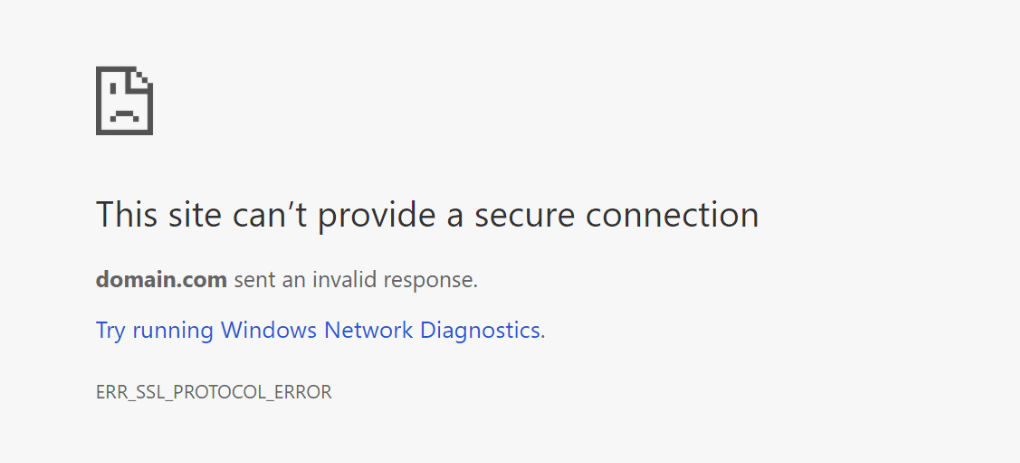
Embora essa mensagem de erro seja específica do Google Chrome, você pode encontrar o mesmo problema com outros navegadores. O Mozilla Firefox, por exemplo, exibe a seguinte mensagem de erro:
Alguém pode estar tentando se passar pelo site e você não deve continuar. Os sites comprovam sua identidade por meio de certificados. O Firefox não confia no certificado X porque o emissor do certificado é desconhecido, o certificado é autoassinado ou o servidor não está enviando os certificados intermediários corretos.
Código de erro: SEC_ERROR-UNKNOWN_ISSUER
O principal problema com o erro ERR_SSL_PROTOCOL é que alguns navegadores impedem que você acesse sites que o exibem. O Firefox permite que você escolha se deseja acessar o site de qualquer maneira, mas outros navegadores, como Chrome e Edge, não oferecem essa opção.
Se o erro aparecer para visitantes em potencial, isso tornará seu site quase inacessível. No entanto, na maioria dos casos, o problema está no computador, e não no próprio site ou no certificado. Isso significa que não é comum que esse erro apareça para todos os visitantes.
Como corrigir o erro ERR_SSL_PROTOCOL (4 métodos)
Nesta seção, vamos supor que seu site tenha um certificado SSL de uma autoridade confiável. Os certificados SSL são incrivelmente fáceis de obter e configurar (você pode até obtê-los gratuitamente).
Se você estiver usando um certificado autoassinado, vá em frente e substitua-o por um válido. No entanto, se você tiver um certificado de uma fonte confiável e estiver configurado corretamente (muitos hosts da Web farão isso por você), o problema provavelmente será no dispositivo que você está usando.
Felizmente, alterar algumas configurações locais deve esclarecer o erro ERR_SSL_PROTOCOL rapidamente. Vamos dar uma olhada em quatro soluções potenciais!
Método 1: Aguarde a propagação do certificado
Às vezes, você pode encontrar o erro ERR_SSL_PROTOCOL se configurar um certificado válido e tentar acessar o site imediatamente. O certificado precisa de tempo para se propagar, assim como quando você atualiza as configurações de um domínio.
Se você acabou de configurar um certificado SSL, recomendamos tentar acessar o site de vários dispositivos. Se o erro aparecer em todos eles, você pode assumir que está lidando com um problema de propagação. Nesse caso, basta aguardar algumas horas para que o certificado seja associado ao domínio que você está usando.
Você também pode verificar se o seu certificado SSL está funcionando usando uma ferramenta online como o Teste de Servidor SSL da Qualys. Você pode testar qualquer domínio para ver se ele tem um certificado associado e se está funcionando corretamente:
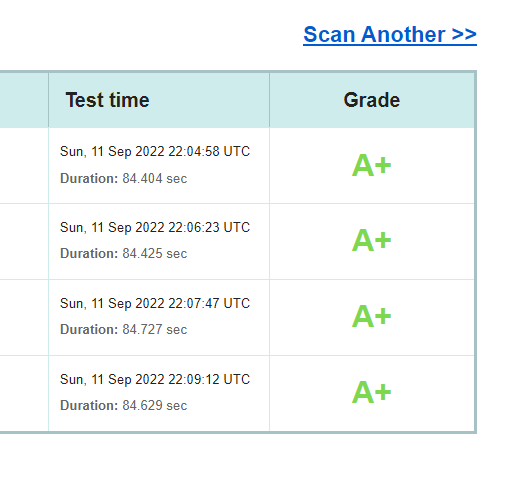
O relatório SSL pode levar vários minutos para ser gerado. Se o certificado estiver funcionando corretamente, você verá apenas marcas de seleção verdes. Caso contrário, pode ser necessário reinstalar o certificado SSL ou pedir ao seu provedor de hospedagem para fazer isso por você.
Método 2: Verifique a hora e a data do seu dispositivo
Por design, os certificados SSL são projetados com datas de expiração. Essa expiração obriga você a renovar o certificado periodicamente, provando que você é o proprietário do site.

Quando você visita um site com certificado SSL, o navegador verifica sua data de validade e a compara com a data do seu dispositivo. Se o certificado tiver expirado, o navegador informará você.
A hora do seu dispositivo também pode estar errada, o que significa que o navegador não pode verificar a validade do certificado e começa a exibir erros como ERR_SSL_PROTOCOL. Nesse caso, a correção é simples. Tudo o que você precisa fazer é atualizar a hora e a data do seu dispositivo para os valores corretos.
A maioria dos sistemas operacionais (SO) faz isso automaticamente para evitar erros. Em dispositivos Windows, abra o menu Iniciar e digite Alterar hora e data . As configurações de Data e hora serão exibidas e você poderá selecionar a opção Definir hora automaticamente :
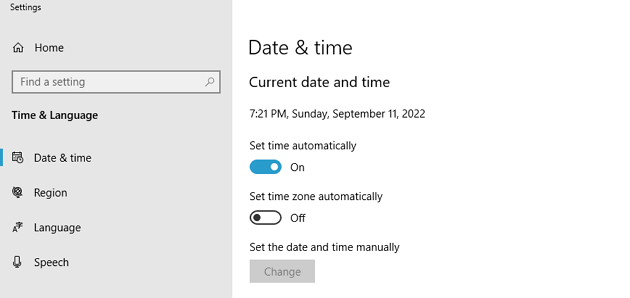
Quando tiver certeza de ter a data e hora corretas, feche a janela de configurações e tente acessar novamente o site. Se o erro persistir, é hora de tentar outra solução.
Método 3: limpe o estado SSL
Você provavelmente está familiarizado com o conceito de cache do navegador. Ainda assim, você pode não saber que os navegadores também armazenam em cache os certificados SSL para evitar reautenticá-los sempre que visitar os mesmos sites.
O “problema” com os caches SSL é que eles às vezes causam conflitos se continuarem a armazenar versões desatualizadas de um certificado. Felizmente, se esta for a origem do erro ERR_SSL_PROTOCOL, você pode corrigi-lo limpando o estado SSL (que é o que chamamos de cache específico).
Esse processo varia entre o sistema operacional e os navegadores. No Windows, você pode limpar a barreira SSL abrindo o menu Iniciar e digitando Propriedades da Internet . Clique na opção que aparece e vá para Propriedades da Internet > Conteúdo . Agora procure o botão que diz Clear SSL state na parte superior da janela:
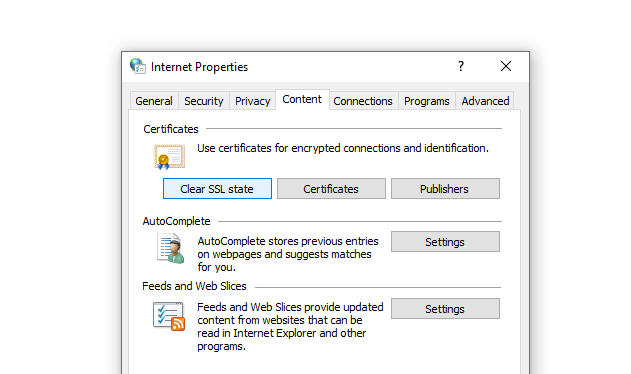
A barreira SSL será apagada instantaneamente e você poderá tentar acessar o site novamente. O erro agora deve desaparecer se o problema for com um certificado SSL desatualizado.
Método 4: Desative seu antivírus (temporariamente)
Por fim, dependendo do software antivírus escolhido, ele pode vir com um firewall integrado. Às vezes, os firewalls podem ser excessivamente zelosos ao bloquear sites devido a problemas de segurança, incluindo problemas com certificados SSL e conexões HTTPS.
Embora seja raro um programa antivírus bloquear uma conexão com um certificado SSL válido, isso pode acontecer. Para garantir que não seja esse o caso, recomendamos desativar temporariamente o software antivírus e o firewall.
Esse processo varia de acordo com o software antivírus que você está usando. Normalmente, você encontrará uma opção para desativar completamente o antivírus, mas recomendamos a leitura da documentação do software.
Depois de desabilitar o software antivírus, tente acessar o site normalmente. Se agora você pode visitar o site, então você sabe qual é o culpado. Normalmente, você poderá reativar o firewall depois de um tempo, pois o erro deve ser temporário.
Conclusão
Erros de certificado SSL tendem a ser fáceis de solucionar. Contanto que você saiba que o certificado é válido e não expirou, o problema geralmente está na configuração do seu dispositivo. Ajustar algumas configurações locais geralmente é suficiente para resolver o erro ERR_SSL_PROTOCOL.
Se você encontrar o erro e quiser solucioná-lo, veja o que você precisa fazer:
- Aguarde a propagação do certificado.
- Verifique a hora e a data do seu dispositivo.
- Limpe o slate SSL.
- Desative seu antivírus (temporariamente).
Você tem alguma dúvida sobre como corrigir o erro ERR_SSL_PROTOCOL? Vamos falar sobre eles na seção de comentários abaixo!
